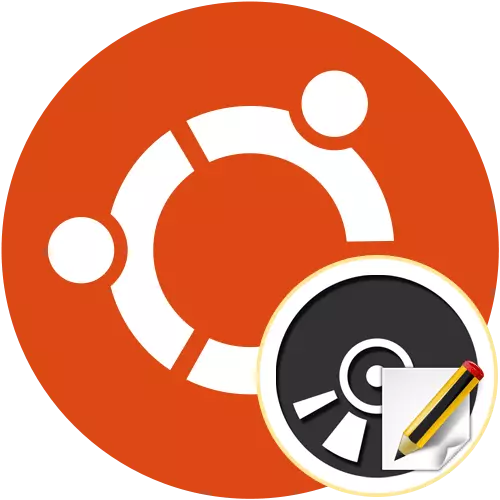
Pamaagi 1: UnetBootin
Karon, karon gusto ko nga sa paghunahuna sa mga programa uban sa usa ka tan-awon interface, tungod kay pinaagi kanila sa pagrekord sa larawan disk sa Ubuntu mao ang labing sayon nga paagi nga ilabi na sa mga kabalaka sa novice tiggamit. Samtang ang unang panig-ingnan, sa pagkuha sa UnetBootin. Siyempre, pinaagi sa default, kini nga himan mao ang kulang sa sa operating nga sistema, mao nga kini kinahanglan nga-instalar sa pagsugod. Ang instalar nga proseso ug pagdumala mao ang sama sa mosunod:
- Ablihi ang aplikasyon menu ug run gikan sa "Terminal" gikan didto. Ikaw makahimo niini nga posible, ug pinaagi sa dinalian sa standard init nga yawe Ctrl + Alt + T.
- Karon nga imong mahimo sa pagkuha sa mga giisip nga himan pinaagi lamang sa repositories user, nga nagpasabot sa panginahanglan sa pagdugang kanila ngadto sa sistema sa. Kini mao ang gibuhat pinaagi sa pagsulod sa Sudo team Idugang-APT-ensiklopedya PPA: Gezakovacs / PPA.
- Kini nga aksyon ang gihimo alang sa mga superuser, mao pagmatuod niini pinaagi sa pagsulod sa password sa katugbang nga hilo. Hunahunaa nga ang access yawe nga gisulat sa niini nga paagi mao ang wala gayud gipakita sa console.
- screen ang ipakita sa impormasyon mahitungod sa panginahanglan sa pag-download packages gikan sa pipila ka mga kapanguhaan. Sa pagpamatuod niining pinaagi sa pagklik sa PAGSULOD yawe.
- Paabota downloads. Kini nagkinahanglan sa usa ka pipila ka mga minuto, nga nag-agad sa sa speed sa Internet koneksyon. Atol sa operasyon niini, dili pagsarado sa console, kon dili ang tanan nga pag-uswag ang magabudhi.
- Human niana, update sa listahan sa mga sistema sa tipiganan pinaagi sa pagsulod Sudo APT-Get Update.
- Kini nagpabilin lamang sa pagtukod sa programa. Kini mao ang gibuhat pinaagi sa Sudo Apt-Get Install UnetBootin.
- Kon giaghat sa download archives, pagpili D.
- Ikaw mahimo modagan sa instalar aplikasyon direkta gikan sa console pinaagi sa pagsulod UnetBootin.
- Dugang pa dugang icon nga programa sa menu aplikasyon. Gamita ang search sa pagpangita niini ug bukas UnetBootin.
- Kay ang husto nga tuboy, ikaw kinahanglan nga hingalan sa superuser password sa gipakita nga porma.
- Karon nga imong mahimo mopadayon sa direkta nga recording larawan. Kon kamo moadto sa pagsulat sa-apod-apod sa mga operating system, check kini sa ibabaw porma pinaagi sa pagpuno sa gikinahanglan nga impormasyon.
- Sa kaso kung kini usa ka regular nga disk sa virtual, markahi ang katugbang nga butang nga adunay marka, ipiho ang format sa file ug idugang kini pinaagi sa standard file manager.
- Sa katapusan, kini nagpabilin lamang aron mapili ang klase sa aparato, markahi ang recording medium ug i-klik ang "OK".
- Mahimo nimong sundon ang pag-uswag sa rekord, ug pagkahuman, ang usa ka pahibalo makita, nagpasabut nga mahimo nimong isara ang UNEnbokin ug i-switch ang pag-load sa flash drive sa kini nga imahe.
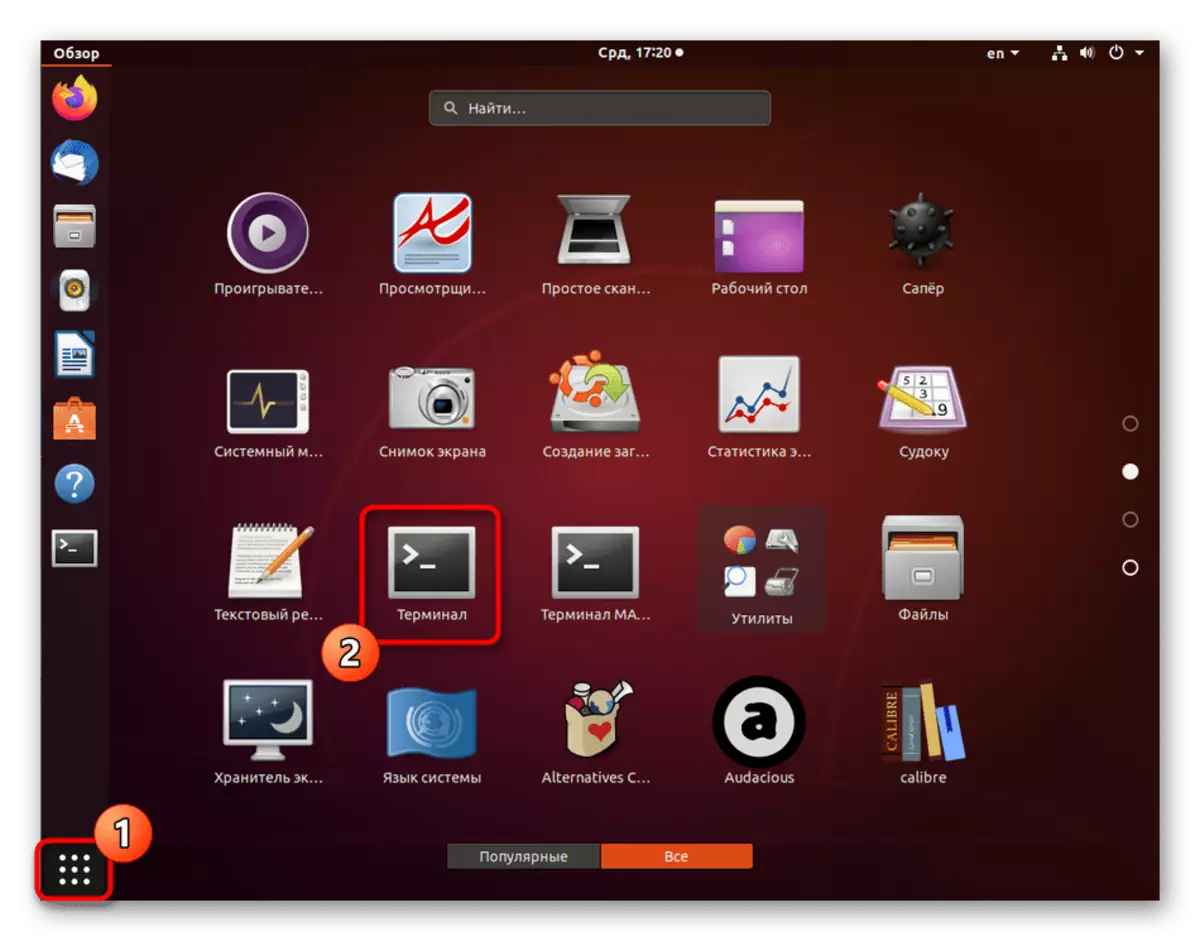
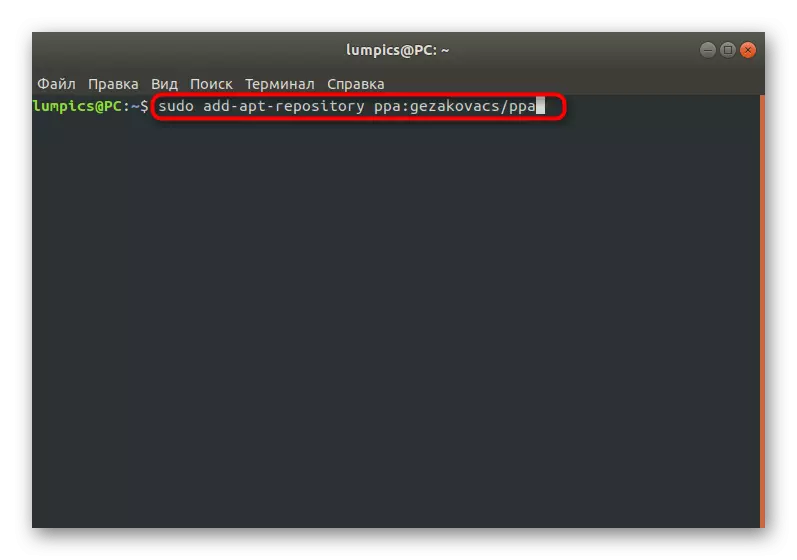
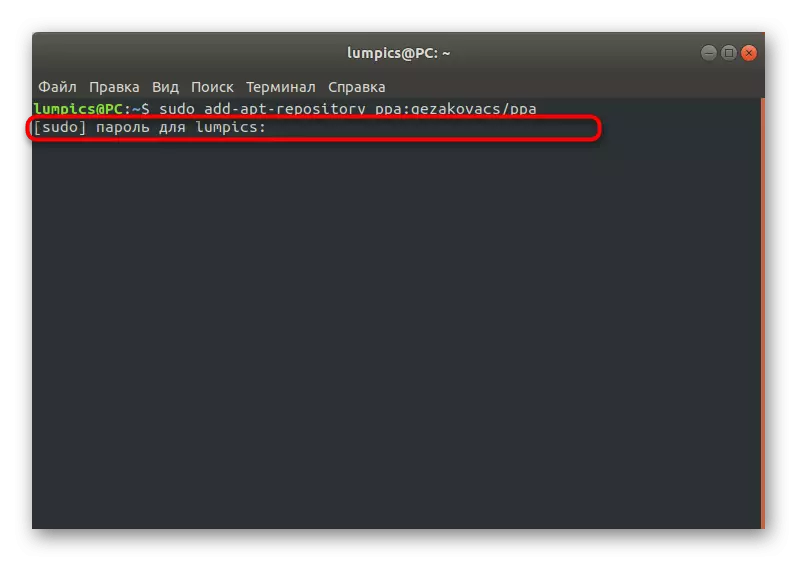
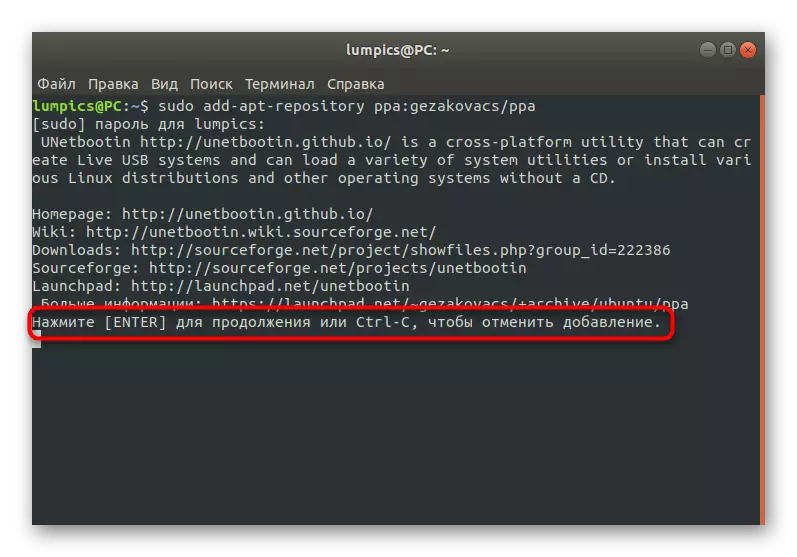
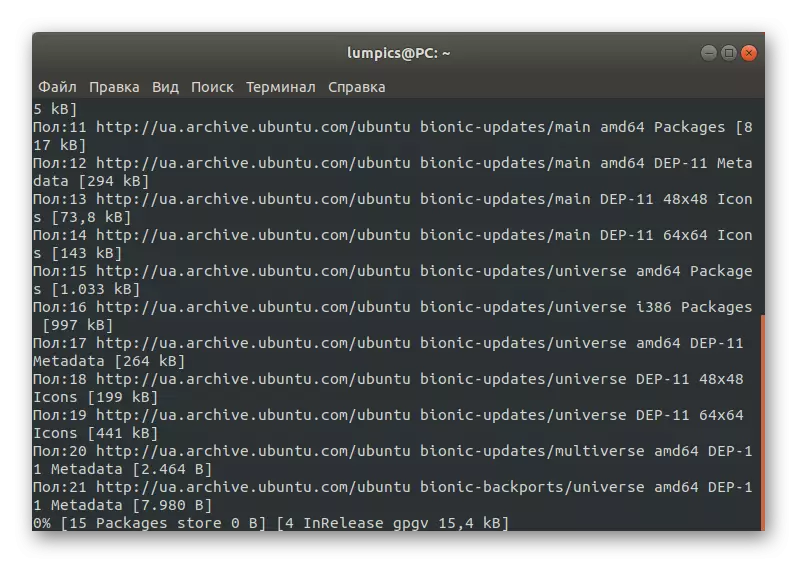
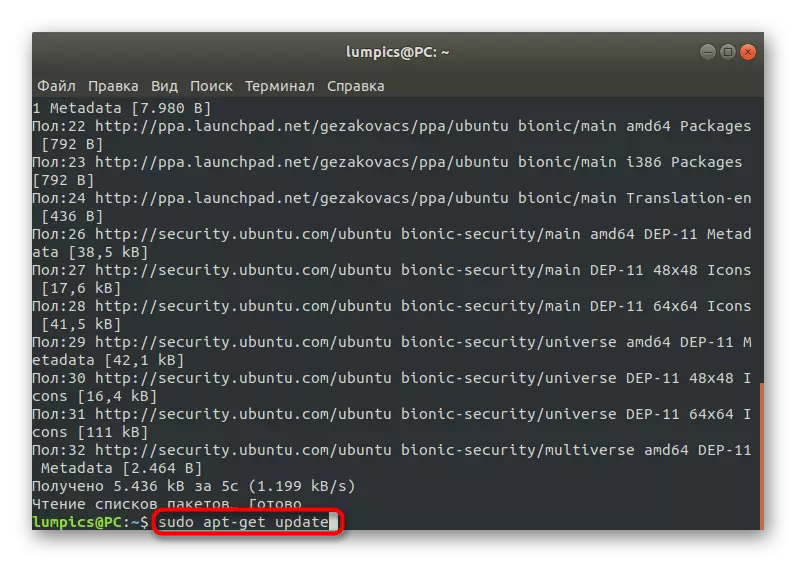
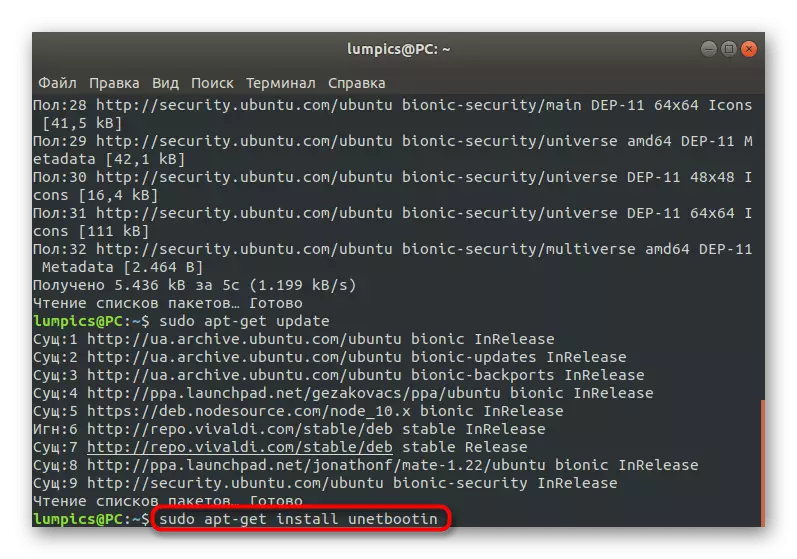
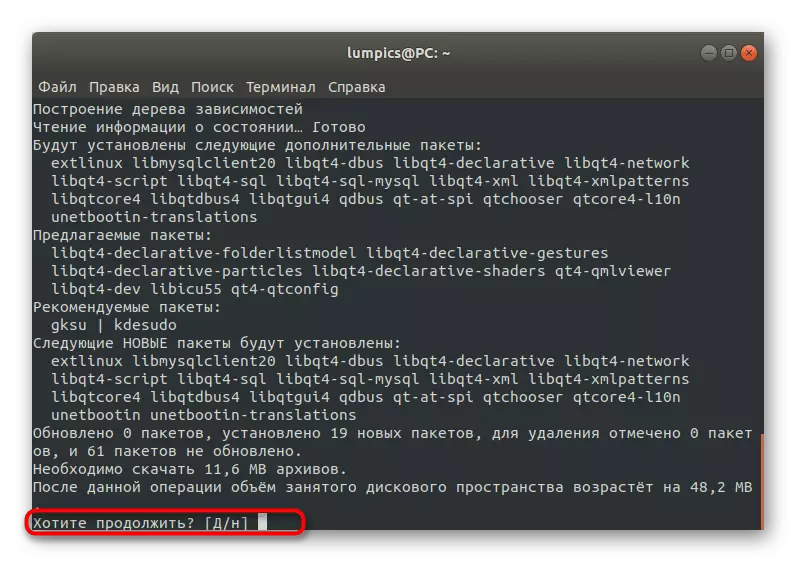
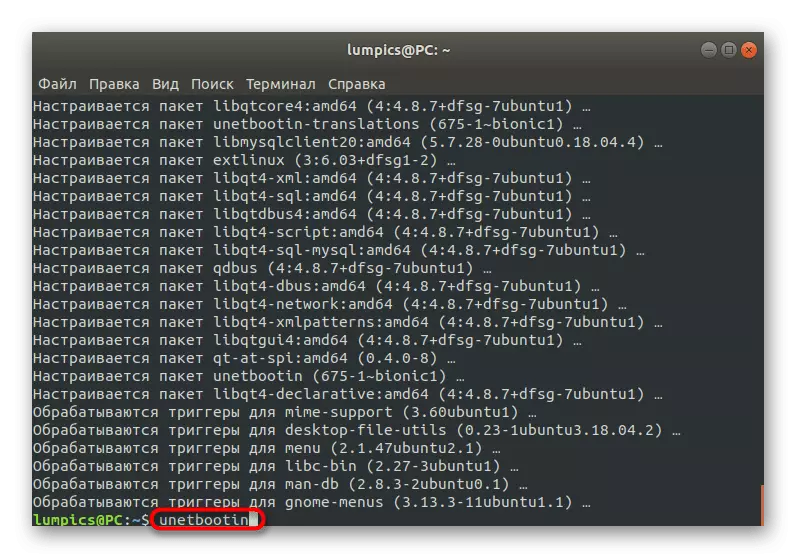
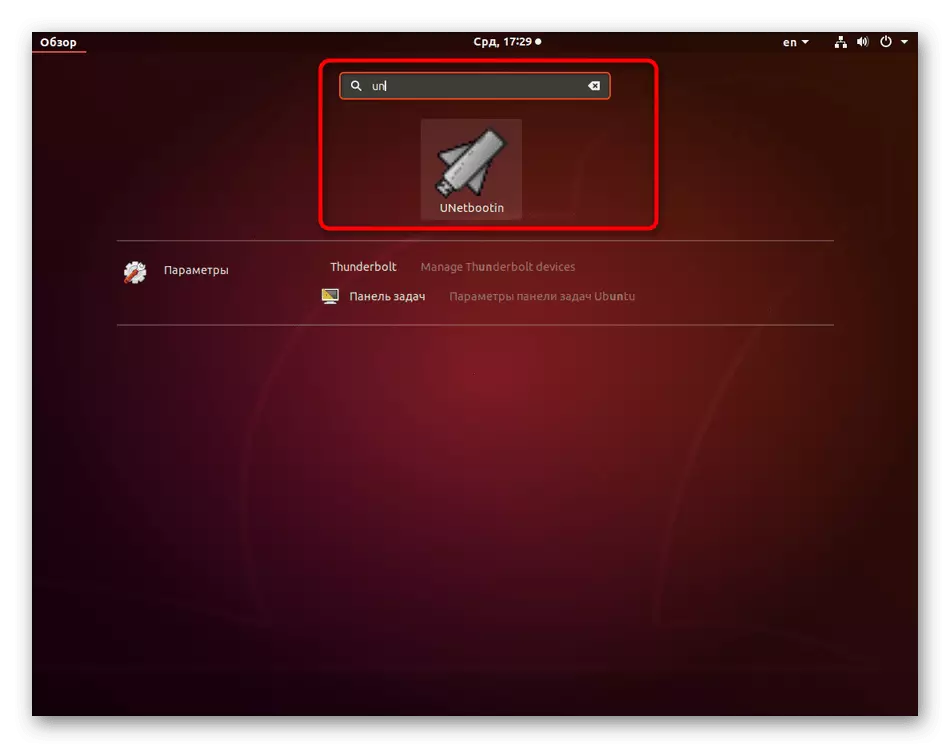
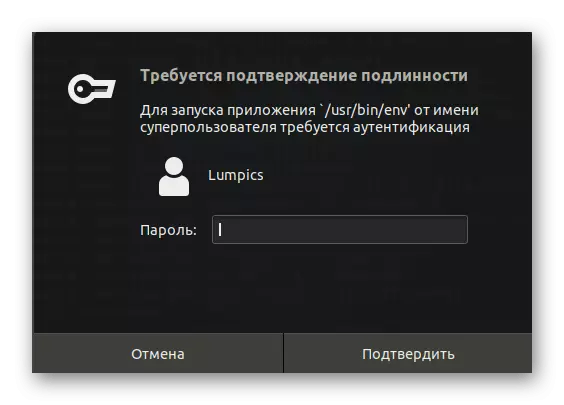
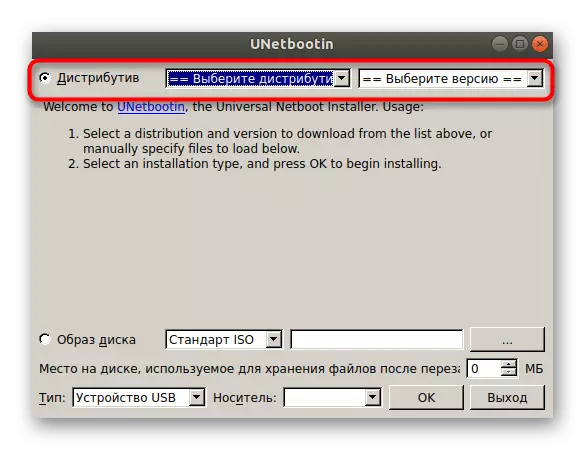
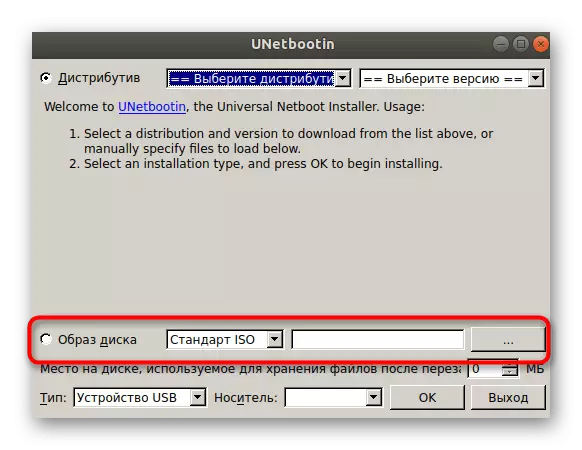
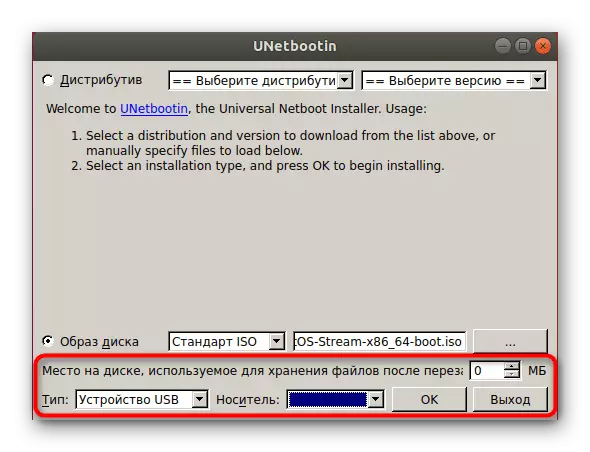
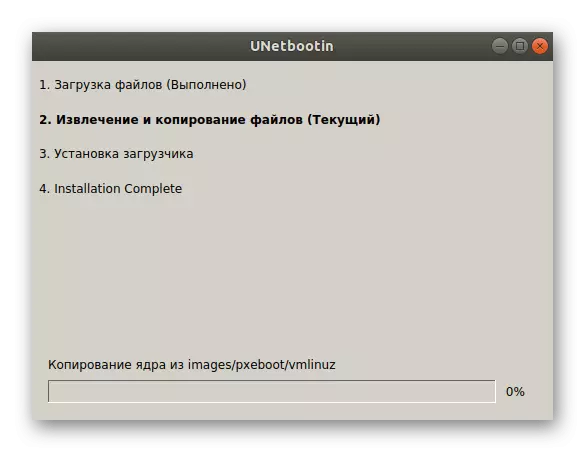
Sama sa imong nakita, sa kontrol sa Unenbootin wala'y komplikado, ug ang parehas nga oras magakuha sa pamaagi sa pag-instalar mismo. Ang interface sa grapiko adunay usa ka yano nga disenyo ug Ruso, nga magtugot kanimo nga dali nga masinati sa mga novice nga tiggamit. Kung adunay mga pangutana bahin sa pag-instalar ug paggamit sa kini nga software, gitambagan ka namon sa pag-explore sa gikinahanglan nga kasayuran sa opisyal nga website sa develope, nga moadto sa link sa ubos.
Adto sa opisyal nga website sa UNEnbOotin
Pamaagi 2: Balenaetcher
Nakahukom kami nga ikonsiderar ang usa pa nga programa nga adunay usa ka graphical interface nga gitawag Balenaetcher, tungod kay ang una nga kapilian mahimong dili makahimog pipila nga mga tiggamit. Ang Balenaetcher usa ka yano nga aplikasyon, apan sa usa ka komplikado nga pamaagi sa pag-install. Magsugod kita sa diha-diha nga pagdugang sa kini nga himan sa sistema sa operating sa Ubuntu.
- Sa Terminal, Pagsulud sa Echo nga "Deb https://dl.bintay.com/resin-io/debian Stable Etcher" | SUDO TEE /ETC/ATT/SICOTH.LIST.D/ETCE.LIST.LIST aron makakuha usa ka lista sa mga pakete gikan sa pagtipig sa gumagamit.
- Kumpirmar kini nga aksyon pinaagi sa pag-iskor sa password sa Superorer.
- Sunod, kinahanglan nimo nga makamugna ang usa ka yawi nga responsable alang sa pag-access sa software. Aron mahimo kini, ang SUDO ACT-KEA TAVDETSERSER CENTERSERSER.UBUNTU.COM-KEYS 379CE192D401AV11 ang angay alang niini.
- Pagkahuman sa pagtapos, pag-update sa lista sa packet pinaagi sa pagtino sa pag-update sa HODO.
- Himua ang pag-instalar sa software pinaagi sa SUDO APT INSTALL INSIDE ETCHER-ELEDRON.
- Ang pagdagan sa Balenaetcher mao ang labing kadali nga paagi pinaagi sa dugang nga icon sa menu sa aplikasyon.
- Ang proseso sa pagrekord sa imahe sa disk adunay usa ka lakang nga representasyon sa lakang. Sa pagsugod, pag-klik sa buton nga "Select Image" aron masugdan ang File Manager.
- Dinhi niini, pagpili usa ka angay nga imahe.
- Sunod, i-klik ang Pili nga Target nga butones aron mahibal-an ang usa ka gitangtang nga aparato sa pagrekord.
- Pagkahuman, kini nagpabilin lamang sa pag-klik sa "Tapos", sa ingon nagpadagan sa proseso sa pagrekord. Hunahunaa nga ang pag-format sa flash drive sa kini nga kaso mahimong awtomatikong himuon.
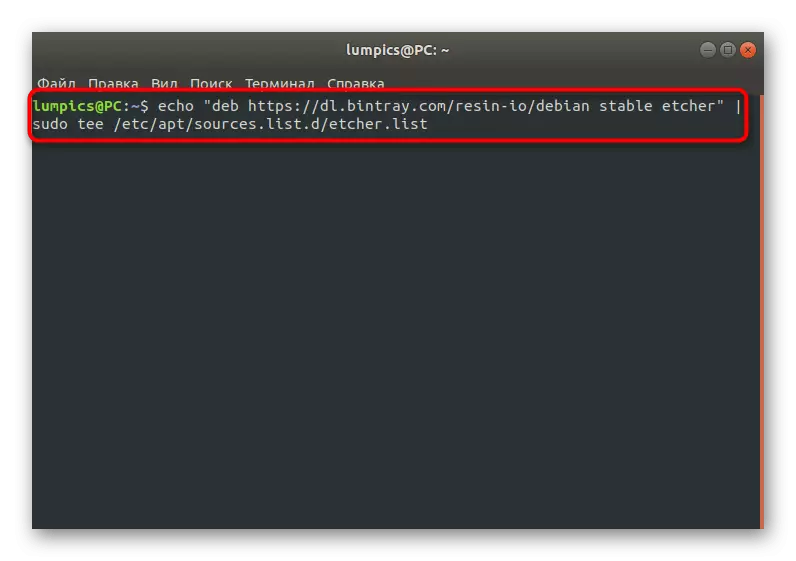
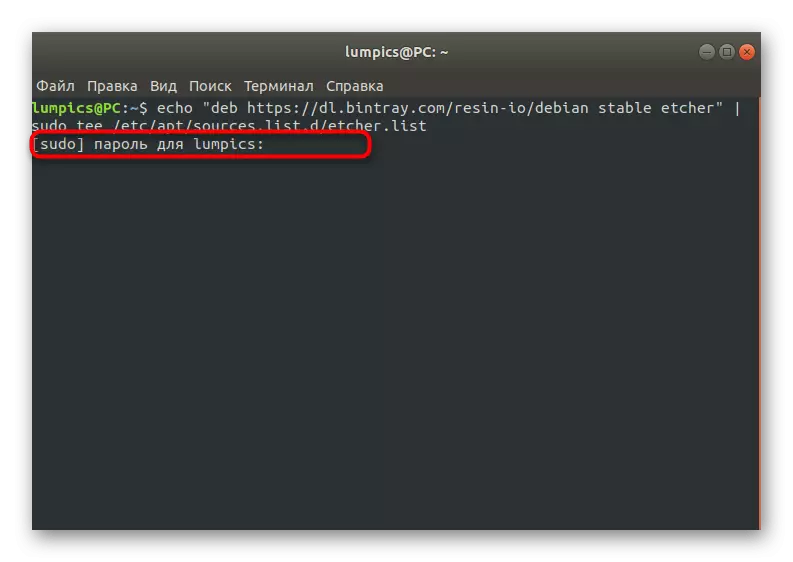
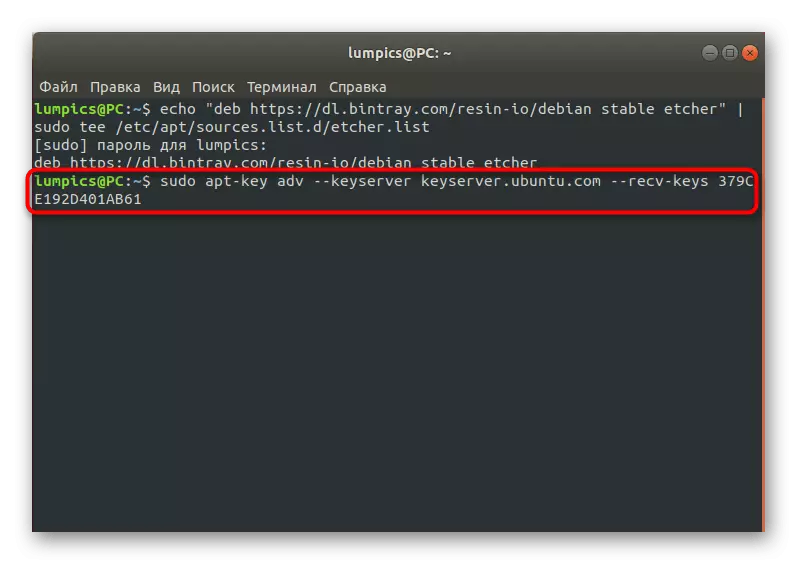
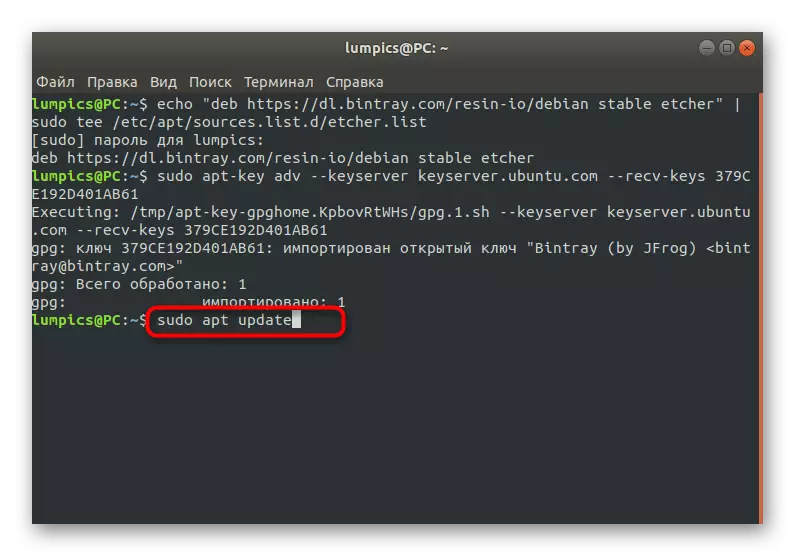
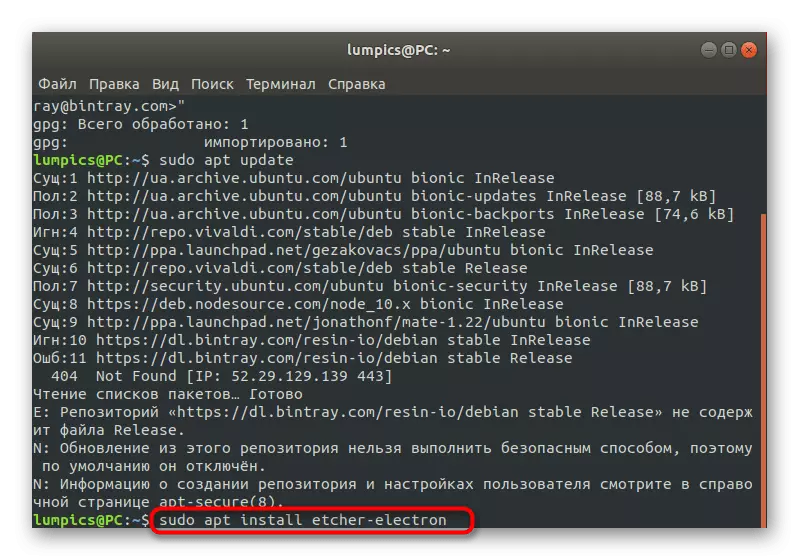
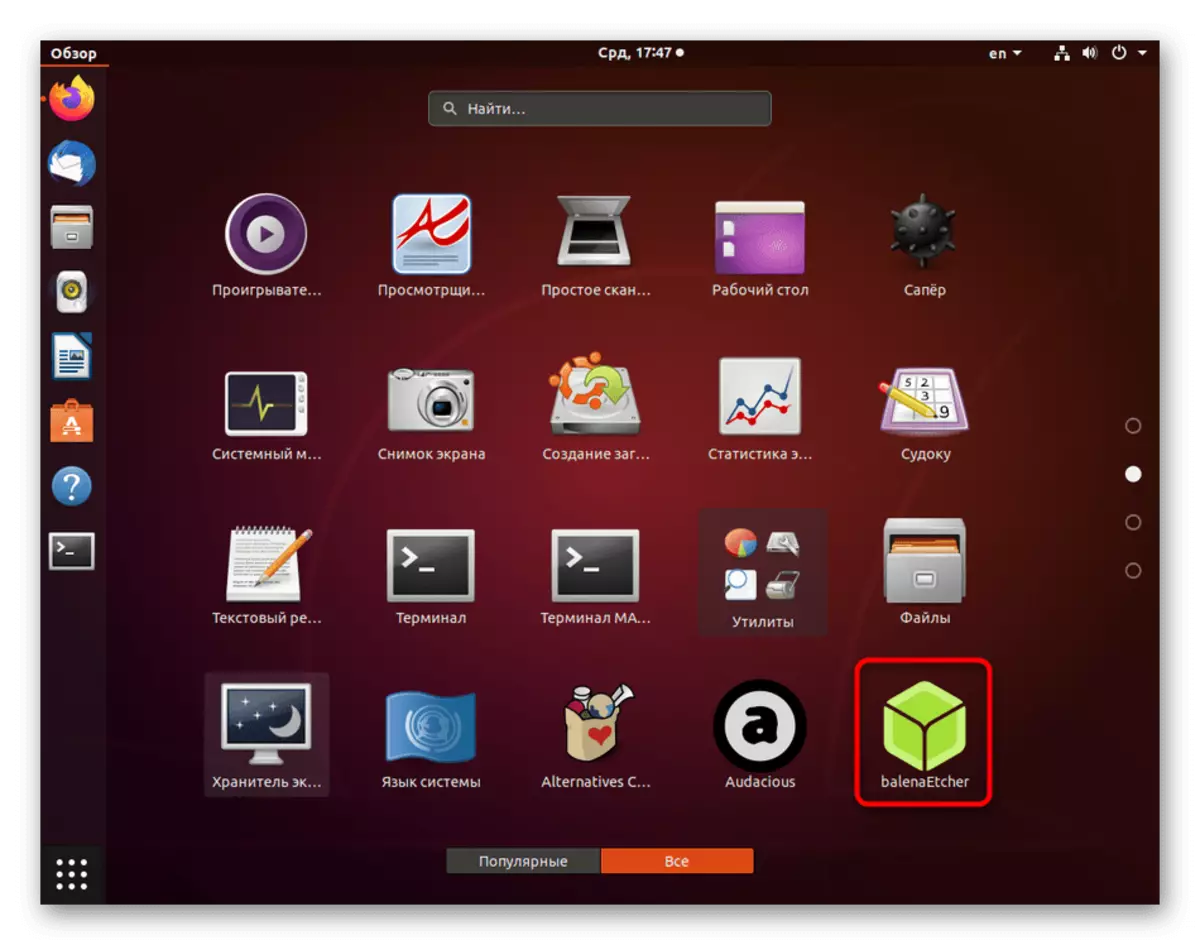
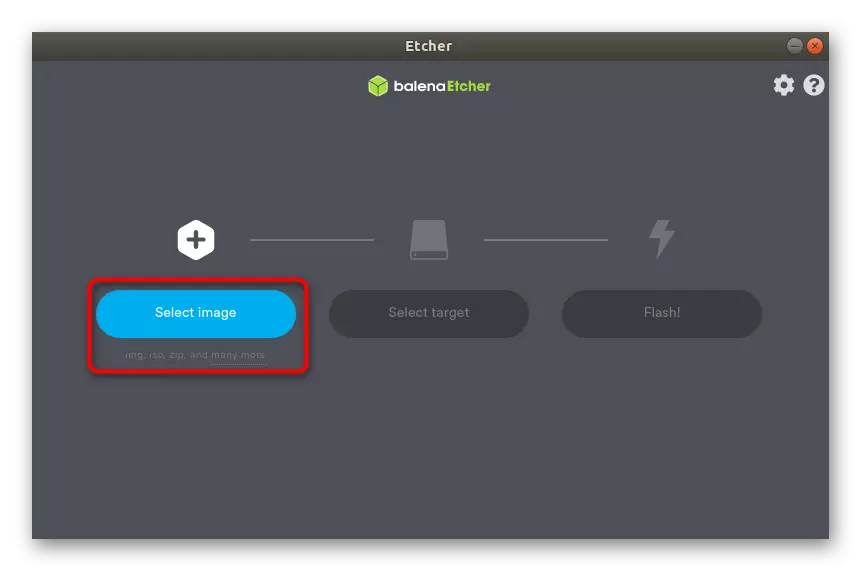
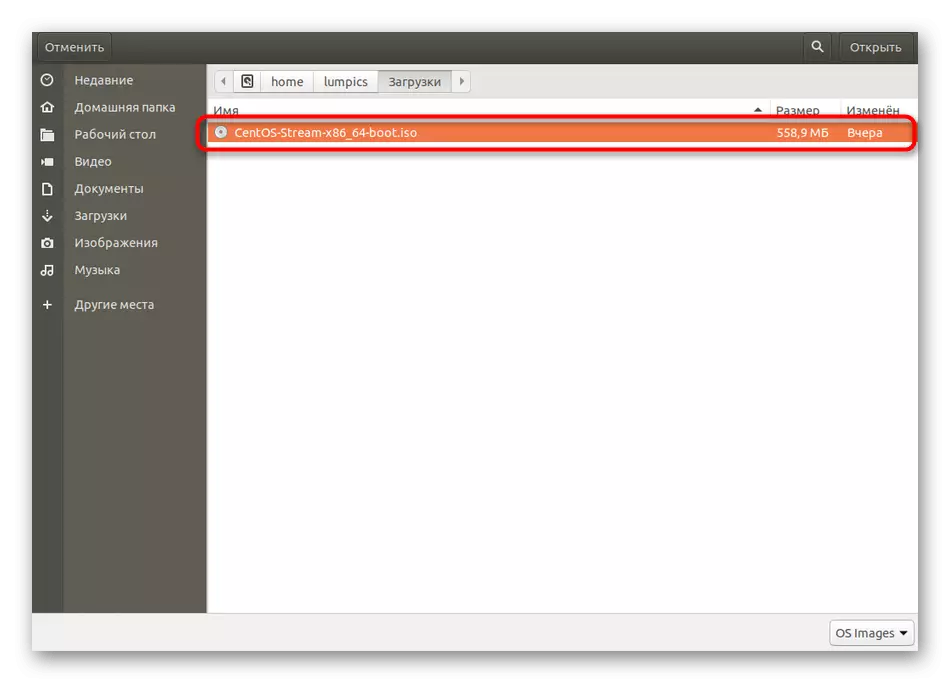
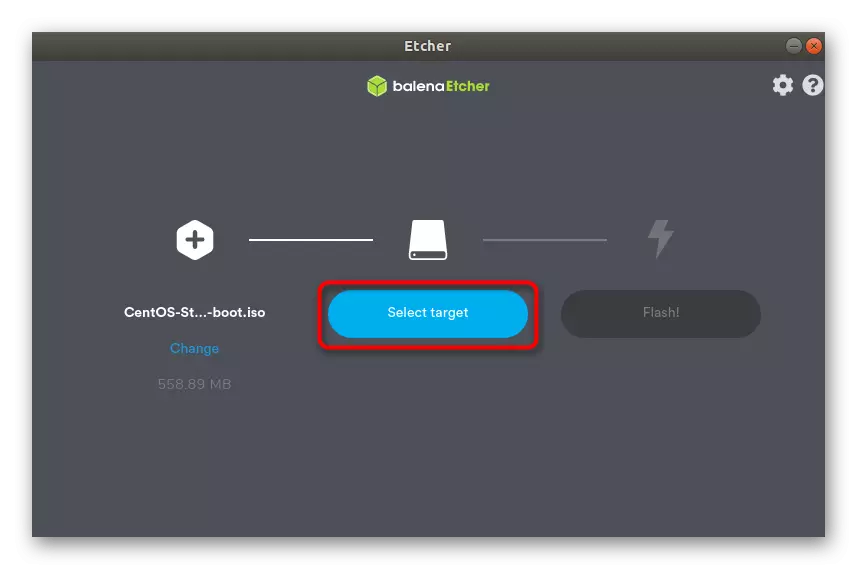
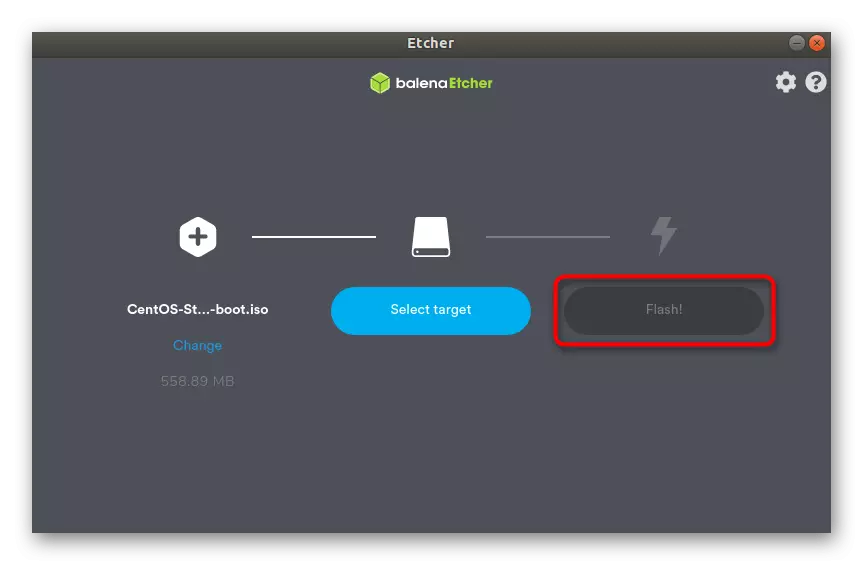
Timan-i nga ang mga problema gamit ang Balenaetcher kanunay nga naobserbahan sa pipila nga mga tiggamit tungod sa mga kapakyasan sa mga pasilidad sa pagtipig sa gumagamit. Kini naghimo nga imposible nga husto nga pag-download ug pag-install sa programa nga gihulagway sa ibabaw. Sa laing paagi, gisugyot namon nga gamiton ang opisyal nga website pinaagi sa pag-download sa programa nga archive gikan didto, o ang Github Library, diin adunay usa ka angay nga package sa DOW.
Pag-download sa Balenaetcher Archive gikan sa Opisyal nga Site
I-download ang Deb Package Balenaetcher sa GitHub
Paagi 3: Udility DD
Ang ulahi nga pamaagi nga gusto namon nga makigsulti sa sulod karon nga materyal mapuslanon sa mga eksperyensya nga tiggamit, tungod kay kini nagpasabut sa pakigsulti sa terminal gamit nga kinahanglan nga mosulod sa mga mando. Sa ubos makita nimo ang panudlo diin ang panig-ingnan sa paghimo sa usa ka loading flash drive sa Ubuntu Via DD gihubit sa detalye.
- Sa pagsugod, nagpaila kita sa ngalan sa removable drive nga imong gusto sa pagsulat sa usa ka virtual disk larawan. Gihimo kini pinaagi sa sudo fdisk -l nga sugo.
- Kumpirma ang aksyon pinaagi sa pagsulod sa password sa pag-access sa gamut.
- Dinhi, pangitaa ang aparato nga katumbas sa gidak-on sa gitinguha nga flash drive, ug hibal-i ang ngalan niini pinaagi sa pagkopya o paghinumdom sa pisi.
- Nagpabilin lang kini aron makasulod sa DD kung = ~ / download / Ubuntu.iso.iso sa = / dev / SDB1 ug pagsugod sa proseso. ~ / Download / Ubuntu.iso - tukma nga agianan sa imahe sa disk nga adunay usa ka mandatory nga timailhan sa format, A / SDB1 - ang ngalan sa katugbang nga drive alang sa pagrekord alang sa pagrekord.
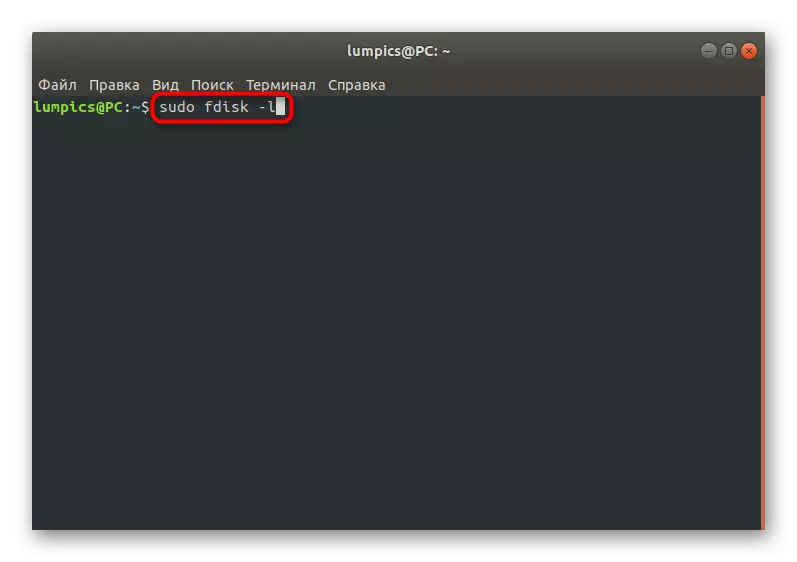
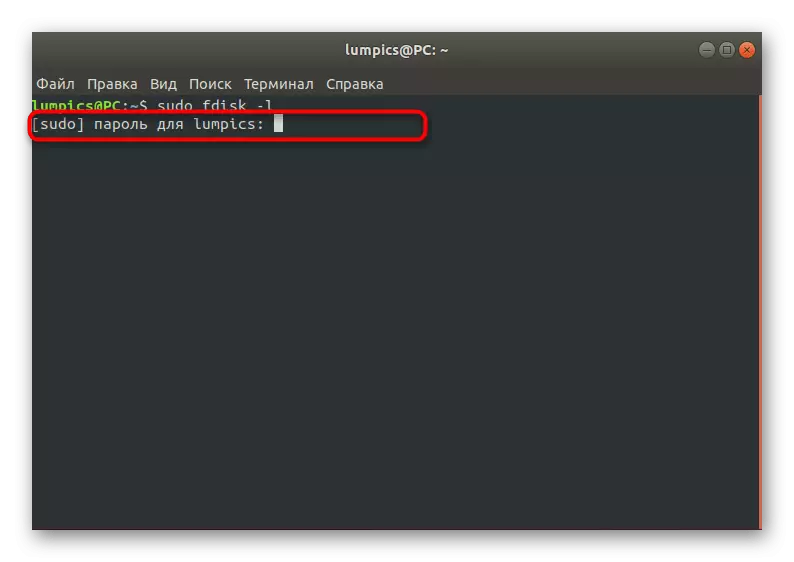
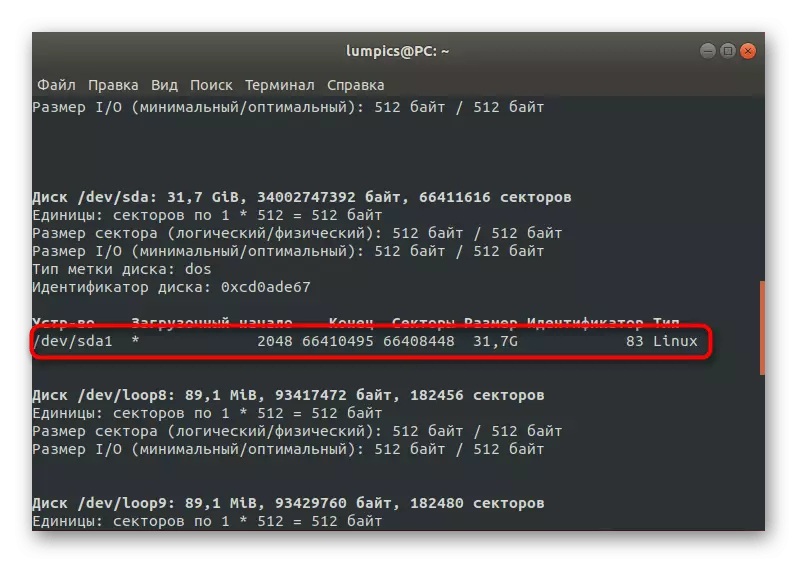
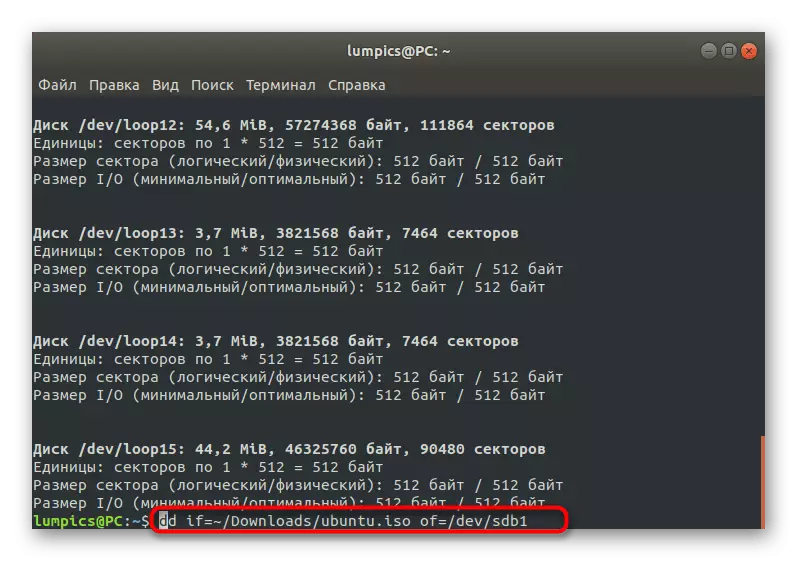
Ang imahen sa ISO sa Flash Drive gisugdan, ug ang pag-uswag sa kini nga operasyon ipakita sa console. Sunda kini, ug sa katapusan mahimo ka dayon magsugod sa paggamit sa sangputanan nga aparato. Wala na'y mga dagway sa utility sa DD, mao nga ang panudlo mahimong ikonsiderar nga kompleto.
Karon among gipresentar ang tulo ka mga paagi sa pagrekord sa usa ka imahe sa disk sa usa ka USB Flash Drive sa Ubuntu. Ang matag tiggamit magdesisyon alang sa iyang kaugalingon alang sa iyang kaugalingon alang sa iyang kaugalingon nga adunay bili sa pag-load sa usa ka programa sa graphical interface o sa buluhaton nga dali nimo masulbad ang sumbanan nga gamit sa console.
